Windows 10 je dodáván s aplikací pro hromadnou poštu. O tom, o čem psát doma, není nic a společnost Microsoft to učinila tak, aby nekonkurovala Outlook. Pro základní aplikaci je to rozumně dobré. Aplikace Mail podporuje více účtů a aplikace Lidé a Kalendář jsou do ní dostatečně integrovány. Má také některé opravdu elegantní funkce přizpůsobení, které vám umožňují nastavit vlastní barvu a pozadí aplikace. Pro každý účet, který jste do aplikace přidali, můžete nastavit jinou barvu a pozadí. To vám umožní snadný způsob, jak rozlišit, který účet právě používáte. Zde je návod, jak nastavit barvu a změnit pozadí aplikace Mail v systému Windows 10.
Otevřete aplikaci Pošta a vyberte požadovaný účetzměnit barvu pozadí pro. Aplikace Mail má několik předvoleb na pozadí, ale můžete také použít vlastní obrázek pro pozadí aplikace Mail. Pokud to chcete udělat, nejprve vyhledejte dobrý obrázek.
Otevřete Nastavení účtu
Klikněte na ikonu hamburgeru v levém horním rohuE-mailová aplikace. Vyberte účet, který chcete přizpůsobit, a klikněte na tlačítko ozubeného kolečka dole. Na pravé straně se otevře panel Nastavení. Na tomto panelu vyberte Personalizace.

Změňte barvy poštovní aplikace
Přejděte dolů do části „Barvy“ a vyberte barvu z jedné z předvoleb. Můžete vybrat předvolbu, nebo můžete nastavit aplikaci, aby použila stejnou barvu jako barva přízvuku Windows.
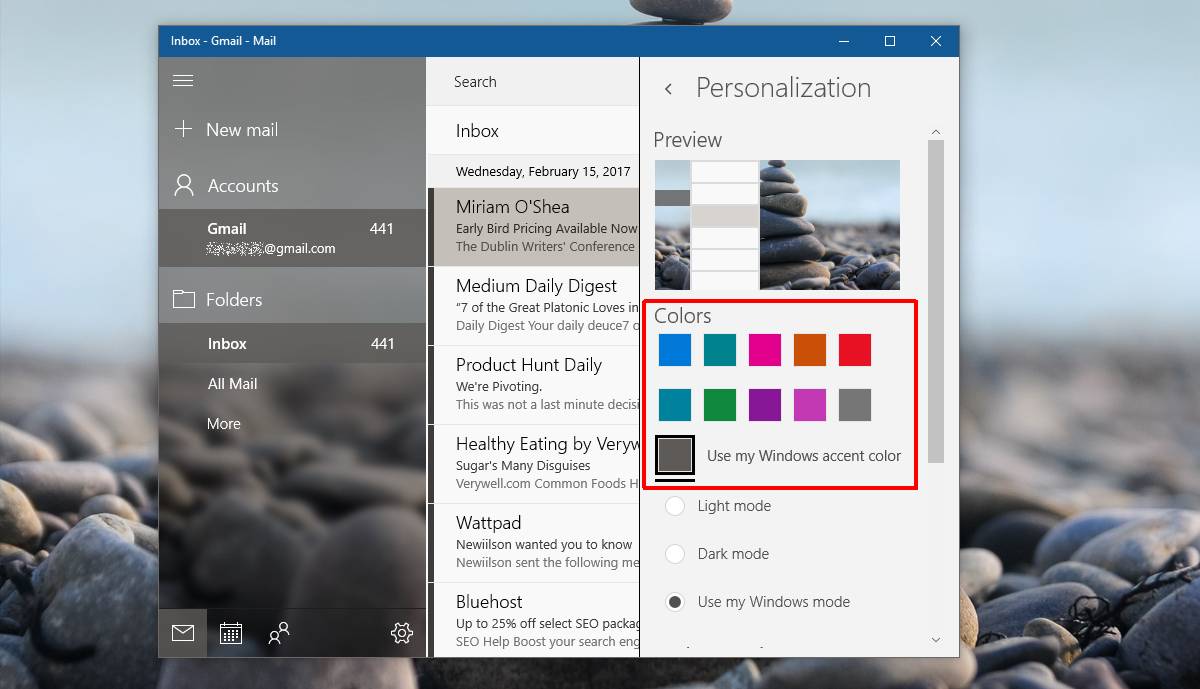
Z vizuálního hlediska je zvýrazněna barvatéměř vždy bude vypadat lépe. Pokud často měníte pozadí a zvýrazňující barvy, nemusí to být pro vás nejlepší volba. V takovém případě vyberte přednastavenou barvu a vyhněte se zvýraznění barvy. Předvolby nejsou příliš jasné a máte na výběr více než základní barvy.
Změnit pozadí aplikace Mail
Chcete-li změnit pozadí aplikace Mail, přejděte dále dolů do části „Pozadí“. V aplikaci Pošta jsou k dispozici předvolby na pozadí a kliknutím na předvolbu ji můžete použít.
Chcete-li nastavit vlastní obrázek, klikněte na tlačítko „Procházet“pod předvolbami a vyberte obrázek, který chcete použít. Obrázek se ihned použije. Kliknutím kdekoli mimo panel Přizpůsobení jej zavřete a máte hotovo.
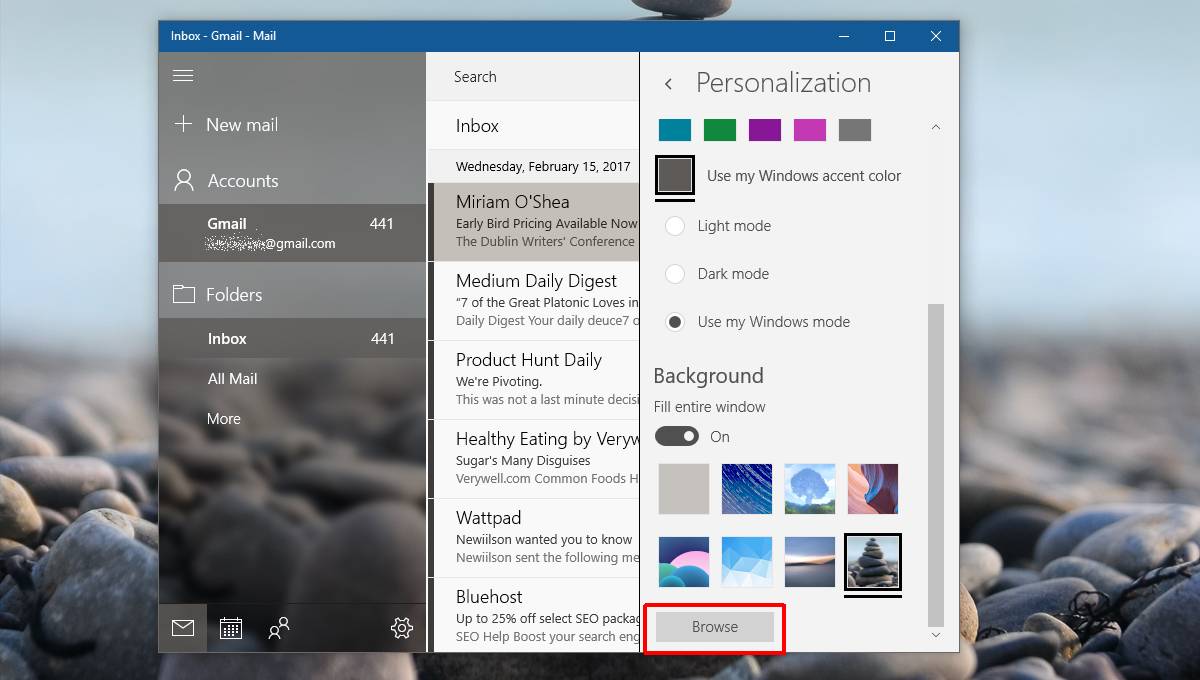
Pokud jste velký na estetiku a nevadítrávit trochu času na to, je dobré nastavit stejné pozadí pro aplikaci Mail, jako máte na ploše. Tím zajistíte, že pokud se v aplikaci Mail rozhodnete použít zvýrazňující barvy, bude to vždy vypadat dobře.













Komentáře